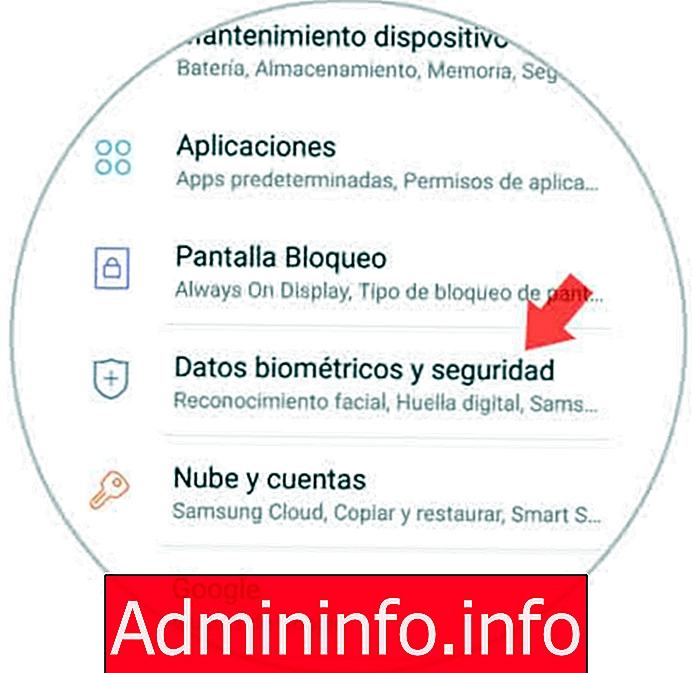 1. Как сменить PIN SIM-карты Samsung Galaxy M102. Как удалить SIM PIN Samsung Galaxy M10
1. Как сменить PIN SIM-карты Samsung Galaxy M102. Как удалить SIM PIN Samsung Galaxy M10ПИН-код является одним из наиболее часто используемых сегодня методов безопасности, он относится к набору цифр, которые размещаются как способ защиты информации, содержащейся на SIM-карте. Однако это установлено телефонной компанией, но вы можете изменить его, потому что вам будет нелегко запомнить этот номер, поскольку вы не используете его слишком часто.
Этот PIN-код важен, поскольку он позволяет нам разблокировать карту и, следовательно, получить доступ к телефонным и интернет-услугам, предоставляемым компанией. Вот почему ниже мы объясним, какие шаги вы должны сделать, чтобы узнать, как изменить PIN-код SIM-карты, чтобы сделать это на вашем Samsung Galaxy M10.
Чтобы оставаться в курсе, не забудьте подписаться на наш канал на YouTube! ПОДПИСЫВАТЬСЯ
С помощью этого метода, который мы упомянем ниже, вы узнаете, как настроить PIN-код SIM-карты, установленной на вашем устройстве Samsung Galaxy M10, так, как вы хотите, это можно сделать следующим образом: Шаг 1 Для начала вы должны перейти к главному окну или экрану по умолчанию вашего мобильного устройства, после чего вы должны сдвинуть его вверх. Шаг 2 Затем вы увидите разнообразное меню приложений, в котором вы должны нажать на опцию, известную как «Настройки», представленную ионным колесом. Шаг 3 Теперь вы должны перейти к нажатию на вкладку «Биометрические данные и безопасность», которая там есть, вы можете найти ее, сдвинув вниз на панели, где вы появитесь. Шаг 4 После этого вам нужно спуститься в меню опций, в котором вы будете находиться, и нажать опцию «Другие настройки безопасности». Шаг 5 Как вы можете видеть, будет раздел с надписью «Блокировка SIM-карты», там же вы найдете вкладку «Настроить блокировку SIM-карты», которую вы должны нажать. ШАГ 6 Затем вы войдете в окно настроек по умолчанию для этой функции, при этом вам нужно перейти к последней опции, которая появляется там, которая называется «Изменить PIN-код SIM-карты». Шаг 7. В качестве последнего шага вы должны поместить код по умолчанию, который вы хотите установить на своей SIM-карте, для этого вам нужно только нажать кнопку «Принять», которая находится во всплывающем меню, которое появится. Шаг 8 Теперь вам просто нужно подтвердить код, разместив его еще раз и снова выбрав «Принять». Если вы хотите удалить параметр PIN-код на SIM-карте вашего устройства, вам необходимо выполнить следующие действия: Шаг 1 Для начала вам нужно вернуться на главный экран вашего устройства и сдвинуть его вверх, чтобы продолжить. Шаг 2 После этого вы должны нажать опцию «Настройки», которая находится в этом разделе. Шаг 3 Чтобы продолжить, вам нужно спуститься в панель, где вы появитесь, и щелкнуть там, где написано «Биометрические данные и безопасность». Шаг 4 Затем вам нужно перейти к выбору опции «Другие настройки безопасности», которая отображается в качестве последней альтернативы в меню, в котором вы появляетесь. Шаг 5 Затем вам нужно перейти туда, где написано «Заблокировать SIM-карту», и щелкнуть вкладку с надписью «Настроить блокировку SIM-карты», которая появляется в этом сеансе. ШАГ 6 Чтобы закончить, вы увидите опцию «Заблокировать SIM-карту», а рядом с ней вы найдете полосу, которую вы должны переместить в левую часть экрана, чтобы закончить. Настолько легко, что вы можете настроить желаемый PIN-код SIM-карты на вашем Samsung Galaxy M10 ..1. Как изменить PIN-код SIM-карты Samsung Galaxy M10
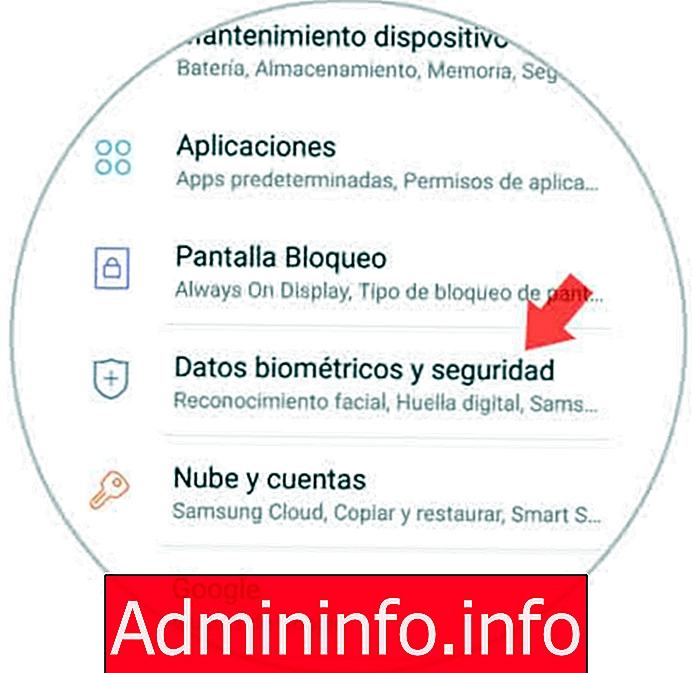

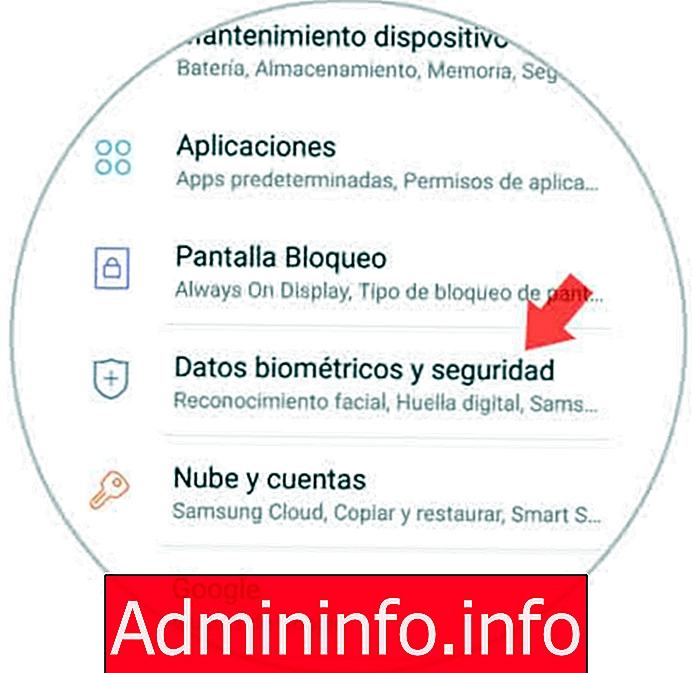





2. Как удалить SIM PIN Samsung Galaxy M10






СТАТЬИ